
本記事ではahamoで持ち込み機種に自分で機種変更する手順を解説します。
ahamo契約者はahamo公式サイトで販売中の端末に機種変更もできますが、取り扱い端末数は少なく、価格も高めです。
個人的には自分で端末を用意し、SIMカードを差し替えて機種変更するのがおすすめです。
使えるiPhone/Androidスマホや端末のみを安く買う方法も解説します。
iPhoneに持ち込み機種変更

ahamo契約者はahamo公式サイトやドコモオンラインショップの端末にも機種変更できますが、iPhoneの取り扱い端末数は少なく、価格も高いです。
よって、iPhoneへの機種変更はahamoやドコモで行うのではなく、自分で端末を用意してSIMを差し替えましょう。
- Apple Store等で端末を購入
- 端末にSIMを差し替え
- セットアップ/データ移行
自分で持ち込み機種に機種変更しても手数料はかかりませんし、現在の契約プランにも影響はありません。
違約金もかかりません。
iPhoneを端末のみで購入
ahamo契約者はahamo公式サイトやドコモオンラインショップで機種変更できますが、ahamoやドコモにおけるiPhoneの通常価格はApple Storeなどより高いです。
iPhoneに機種変更したい人は、Apple Storeや楽天モバイル楽天市場店でSIMフリー版を買い、ahamoのSIMを差し替えて使いましょう。
アップルストアで買う人が多いですが、楽天モバイル楽天市場店なら購入金額に応じて楽天ポイントが還元されるうえ、お買い物マラソンやスーパーセールなら還元率が上がるのでApple Storeよりお得な場合も多いです。
どちらで買っても同じものが届くので、楽天モバイル 楽天市場店での購入も検討してください。
特にiPhone 16eとiPhone 15はほとんどの人がApple Storeよりお得に購入できます。
ドコモでもiPhoneの本体のみが購入できますが、端末価格はApple Storeや楽天モバイル楽天市場店より高いので、ドコモで買うのはおすすめしません。
iPhoneにSIMを差し替え
端末が用意できたら現在の端末からahamoのSIMカードを抜き、新しいiPhoneに差し替えます。
SIMピンでSIMスロットを開け、SIMを置いてからSIMスロットを閉じてください。
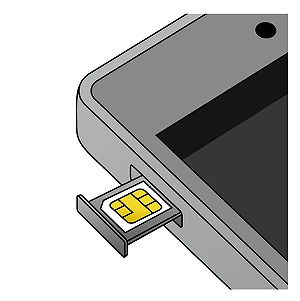
iPhoneのSIMサイズはnanoです。
ahamoのSIMカードは1種類なので、Androidスマホで使っていたSIMもそのまま使えます。
eSIMの人はeSIMクイック転送で機種変更するか、ahamoアプリ/お手続きサイトから無料で移行手続きをしてください。
データ移行・初期設定
ahamoのSIMを本体に差し替えたら、iPhoneの電源をONにします。
すると初期セットアップとデータ移行が開始します。
現在の端末からのデータ移行もクイックスタートを利用すれば簡単です。
元の端末がiPhoneの人は、新しいiPhoneを初期セットアップする際に元のiPhoneを隣においておくだけでデータ移行できます。
元のiPhoneを横においてから新しいiPhoneの電源をONにして初期設定を進めましょう。
AndroidスマホからiPhoneへのデータ移行にクイックスタートは使えないので、他の手段が必要です。
一番おすすめなのは「iOSに移行」というAppleの純正アプリを使って移行する手順です。
データ移行手順はこちらに詳しく記載されています。
詳細:AndroidからiPhoneへのデータ移行 | Apple
また、LINEのトーク履歴の移行はこちらのページをご確認ください。
ahamoでiPhoneを使う場合、プロファイルインストールは不要です。
初期設定とデータ移行が完了した時点でahamoの4G/5G通信が使えます。
念のため、Wi-FiをOFFにしたうえで通話やデータ通信ができるか確認してください。
▼ahamoの申込みはこちら▼
▼MNPなら最大20,000pt貰える▼ 詳細はahamo公式サイトで
詳細はahamo公式サイトで
Androidに持ち込み機種変更
Androidスマホにも機種変更可能です。
ahamo契約者はahamo公式サイトやドコモオンラインショップで機種変更できますが、ahamoの取り扱い端末は少なく、ドコモにおけるスマホの販売価格は高めなので、自分で端末を用意してSIMを差し替えるのがおすすめです。
- Androidスマホ本体を用意
- ahamoのSIMを差し替え
- 端末初期設定/データ移行
- APN設定
<ドコモで機種変更はこちら>
Androidスマホ本体を用意
まずは使いたいAndroidスマホの本体を用意しましょう。
Androidスマホの本体はAmazonや楽天市場で購入できますし、家電量販店でも買えます。
もちろんドコモ/au/ソフトバンク/楽天モバイルで購入したスマホも使えますし、楽天市場やイオシスなどで中古のAndroidスマホを買うのもおすすめです。
ただし、Androidスマホを使う場合は、事前に動作確認端末一覧ページでahamoで使えるか確認しましょう。
iPhoneは相当古い機種を除けばどの機種もahamoで使えるので安心ですが、Androidスマホは使えない機種も多いです。
また、動作確認端末一覧ページに記載があっても、5Gのn79に対応しているかも確認してください。
AndroidのSIMフリースマホはドコモ5Gのn79に非対応の機種が多く、この端末にahamoのSIMを差しても5Gに繋がりにくくなる場合があります。
よくわからない人は、ドコモで販売されたAndroidならahamoで問題なく使えるので、ドコモ端末を選ぶとよいでしょう。
スマホ本体にSIMを差し替え
Androidスマホの本体が準備できたら、現在使っているスマホからSIMカードを抜き、新しいAndroidスマホ本体にSIMを差し替えます。
SIMピンを用いてスロットを引き出し、SIMカードをセットしてスロットを元に戻してください。
(AQUOSなど一部の機種は手で開けられます)
ahamoのSIMカードは1種類のみなので、どのSIMでもそのまま使えます。
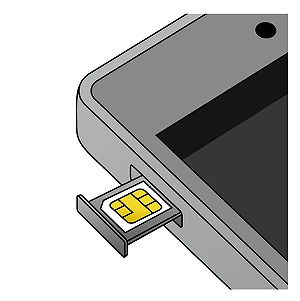
eSIMの人はahamoアプリ/お手続きサイトから無料で移行手続きをしてください。
端末の初期設定とデータ移行
新しいAndroidスマホ本体にSIMを差し替えて電源をONにすると、端末の初期セットアップが始まります。
この中で、これまで使っていた端末からのデータ移行も可能です。
データの移行手順は機種によって異なるので、「(機種名) データ移行」などで検索してみてください。
Wi-FiやBluetooth経由でデータ移行できる場合や、新旧のスマホをケーブルでつないで移行する場合もあります。
また、LINEのトーク履歴の移行はこちらのページをご確認ください。
APN設定
新しいAndroidスマホにahamoのSIMカードを差し替えると、ドコモ版やSIMフリー版のAndroid端末のほとんどの機種は自動でAPN設定が完了し、すぐに画面右上の表示が4Gか5Gになって音声通話やデータ通信ができるようになるです。
初期設定が完了したらWi-FiをOFFにし、通話やデータ通信ができるか確認してください。
画面が4G/5G表記にならない場合は、一度機内モードをONにし、再度OFFにしてしばらく待ってみましょう。
SIMを差し替えただけでは4G/5G表記にならない場合は、自分でAPN設定が必要です。
APNの一覧に「spmode.ne.jp」というのがあれば、それを選択すればOKです。
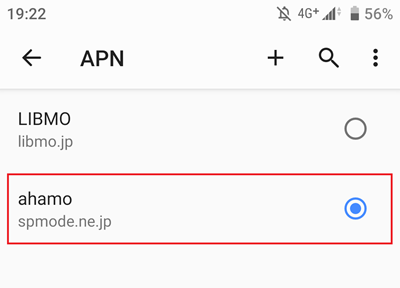
無い場合は、以下の項目を手動で入力してください。
<AndroidスマホのAPN設定項目>
| 設定項目 | |
|---|---|
| 名前 | ahamo(任意) |
| APN | spmode.ne.jp |
| 認証タイプ | 「未設定」 or「なし」 |
| APNプロトコル | IPv4/IPv6 |
APNを手動設定後、一度機内モードをON→OFFにするか、再起動しましょう。
画面右上の表示が無事4G/5G表示になった後は、Wi-FiをOFFにして以下3点を確認してください。
- WEBサイトが開くか
- 通話ができるか
- SMSの送受信が可能か
問題なければ機種変更は完了です。
持ち込み機種変更の注意点
iPhoneはeSIMクイック転送が使える
最近発売されたiPhoneは全てeSIMに対応しています。
また、iPhone17シリーズは全機種がeSIM専用機になり、これまでのように物理SIM(nanoSIM)は使えません。
iPhoneにahamoのeSIMを移して使う場合は、eSIMクイック転送というiPhoneの機能が使えます。
現在nanoSIMを使っている人も、eSIMクイック転送ならnanoSIMからeSIMに変換して移行できます。
手数料は無料なので、iPhoneユーザーはeSIMクイック転送でeSIMを移行しましょう。
マイページでもeSIMが移行できる
iPhoneからiPhoneへのeSIMの移行はeSIMクイック転送が便利です。
ただし、eSIMクイック転送の対象はiOS17以上にアップデートできるiPhoneなので、iPhone8やiPhone7といった古いiPhoneではeSIMクイック転送は使えません。
また、Androidスマホからの移行も対象外です。
eSIMクイック転送が使えない古いiPhoneや、これまでAndroidスマホでnanoSIM/eSIMを使っていた人がiPhone17を使う場合はマイページで移行しましょう。
オンラインなら無料ですが、店舗では手数料4,950円がかかるので注意してください。
持ち込み機種変更後のahamo料金
自分で機種変更しても、毎月のahamoの料金は変わりません。
30GBと5分かけ放題で月額2,970円、大盛りオプションを追加すれば110GBと5分かけ放題で月額4,950円です。
勘違いされている人が多いのですが、自分で機種変更しても規約違反ではありません。
ルール上全く問題ないので、勝手に解約されたり、違約金がかかったり、機種変更前後で料金が変わることもありません。
LINEトーク履歴の引き継ぎ方法
ahamo契約者が自分で機種変更する場合、LINEのアカウントやトーク履歴も引き継げます。
iPhoneからiPhoneに機種変更する場合は、過去のトーク履歴はすべて引き継げますが、AndroidスマホからiPhoneに機種変更する場合は14日間分しか引き継げません。
どちらの場合もQRコードを読み込んで引き継ぐのが簡単です。
持ち込み機種変更のデメリット
持ち込み機種変更の最大のデメリットは、端末がahamoで使えるか、自分で判断が必要な点です。
これがなかなか難しいので注意してください。
使えるiPhone/使えないiPhone
iPhoneは、SIMフリーまたはSIMロック解除済みであれば、iPhone6/iPhone6 Plus以降の機種ならすべて使えます。
ただしiPhone6などはかなり古く使い物にならないので、5Gに対応したiPhone12以降/iPhone SE 第3世代以降を使いましょう。
また、古いiPhoneはSIMロックがかかっている場合があり、解除しないとahamoでは使えません。
ただ、iPhone13以降/iPhone SE 第3世代以降はどこで販売された端末も全てSIMフリーなので、よくわからない人はiPhone13以降/iPhone SE 第3世代以降を買えば安心です。
使えるAndroid/使えないAndroid
Androidスマホはさらにややこしいです。
iPhoneは相当古い機種を除けばどの機種もahamoで使えるので安心ですが、Androidスマホは使えない機種も多いです。
まずはahamo公式サイトで確認しましょう。
ahamo公式サイトにはドコモや他社で販売されたスマホがahamoで使えるかが一覧化されています。
必ず事前にこの動作確認端末一覧ページを確認してください。
また、ドコモ以外で販売された端末を使う場合には注意が必要です。
動作確認端末一覧ページに記載があっても、端末名の横に「*4」と記載がある端末は、ahamoが使う周波数の一部に対応していません。
特に5Gのn79に非対応の機種が多いです。
n79に非対応だと5Gによるデータ通信には期待できないので、できるだけn78とn79の両方に対応した機種を選びましょう。
ドコモで販売された5G端末ならahamoでも問題なく使えるので、よくわからない人はドコモ版のスマホを買うのがおすすめです。
持ち込みのGalaxyは使える?
ahamo契約中の人はahamo公式サイトやドコモオンラインショップで端末を購入して機種変更できますが、Galaxy本体は自分で用意して自分で機種変更するのもおすすめです。
まずは使いたいGalaxyがahamo公式サイトで動作確認されているか確認しましょう。
ドコモで販売されたGalaxyは問題なく使えます。
一方、au、UQモバイル、楽天モバイルや他社で販売されたGalaxyを使う際には注意が必要です。
一部のGalaxyはahamoのバンドに対応していない場合もあるので、端末の対応周波数を確認してくがさい。
以下のバンドに対応していればahamoでも使えます。
- 5G:n78/n79
- 4G:B1/3/19
特に5Gのn79に非対応の機種が多いので、必ず確認しましょう。
よくわからない人は、ドコモで発売された5G対応のGalaxyを選べば安心です。
持ち込みのAQUOSは使える?
ahamo契約中の人はahamo公式サイトやドコモオンラインショップで端末を購入して機種変更できますが、AQUOS本体は自分で用意して自分で機種変更するのもおすすめです。
まずは使いたいAQUOSがahamo公式サイトで動作確認されているか確認しましょう。
ドコモで販売されたAQUOSは問題なく使えます。
一方、他社で販売されたAQUOSを使う際には注意が必要です。
AQUOSは他社版でもほとんどの機種はahamoのバンドに対応していますが、念のため端末の対応周波数を確認しましょう。
以下のバンドに対応していればahamoでも使えます。
- 5G:n78/n79
- 4G:B1/3/19
よくわからない人は、ドコモで発売された5G対応のAQUOSを選べば安心です。
持ち込みのXperiaは使える?
ahamo契約中の人はahamo公式サイトやドコモオンラインショップで端末を購入して機種変更できますが、Xperia本体は自分で用意して自分で機種変更するのもおすすめです。
まずは使いたいXperiaがahamo公式サイトで動作確認されているか確認しましょう。
ドコモで販売されたXperiaは問題なくahamoで使えます。
ただし他社で販売されたXperiaを使う際には注意が必要です。
一部のXperiaはahamoのバンドに対応していない場合もあるので、端末の対応周波数を確認しましょう。
以下のバンドに対応していればahamoでも使えます。
- 5G:n78/n79
- 4G:B1/3/19
特に5Gのn79に非対応の機種が多いので、必ず確認しましょう。
よくわからない人は、ドコモで発売された5G対応のXperiaを選べば安心です。
スマホ本体を自分で用意する方法
ahamo契約者は公式サイトで機種変更もできますが、取り扱い端末数は少ないです。
よって、自分で端末を用意しSIMカードを差し替えて機種変更するのがおすすめです。
この章では、iPhone/Androidスマホを本体のみでお得に購入する方法を解説します。
iPhoneを端末のみ購入
Apple Storeで購入
iPhoneを端末のみ購入する場合、ほとんどの人がApple Storeで購入されます。
Apple StoreではiPhoneのSIMフリー版が端末のみで購入できます。
アップルの店舗でも買えますが、オンラインでも送料無料なのでオンラインストアで買うのが便利です。
<Apple StoreのiPhone価格>
| 容量 | 税込価格 | |
|---|---|---|
| iPhone 17 |
256GB | ¥129,800 |
| 512GB | ¥164,800 | |
| iPhone 17 Pro |
256GB | ¥179,800 |
| 512GB | ¥214,800 | |
| 1TB | ¥249,800 | |
| iPhone 17 Pro Max |
256GB | ¥194,800 |
| 512GB | ¥229,800 | |
| 1TB | ¥264,800 | |
| 2TB | ¥329,800 | |
| iPhone Air |
256GB | ¥159,800 |
| 512GB | ¥194,800 | |
| 1TB | ¥229,800 |
| 容量 | 税込価格 | |
|---|---|---|
| iPhone 16 |
128GB | ¥114,800 |
| iPhone 16 Plus |
128GB | ¥129,800 |
| 256GB | ¥144,800 |
| 容量 | 税込価格 | |
|---|---|---|
| iPhone 16e |
128GB | ¥99,800 |
| 256GB | ¥114,800 | |
| 512GB | ¥149,800 |
実は次章で解説する楽天モバイル楽天市場店がお得な場合もありますが、AppleStoreの方がなんとなく安心ですし、在庫も豊富です。
楽天モバイル楽天市場店で購入
iPhone本体はApple Storeでも買えますが、楽天モバイル 楽天市場店も確認しましょう。
楽天モバイル楽天市場店で買えるiPhoneはApple Storeで販売されるものと同じSIMフリー版です。
楽天モバイル楽天市場店は楽天市場内のショップなので、購入金額に応じて楽天ポイントが還元されます。
さらに、お買い物マラソンやスーパーセールなら還元率が上がるので、ポイント還元を含ればApple Storeよりお得になる場合もあります。
端末はApple Storeで買っても楽天モバイル楽天市場店で買っても同じものが送られてくるので、お得に買いたい人は楽天モバイル 楽天市場店も検討しましょう。
特にiPhone 16eとiPhone15はほとんどの人がApple Storeより安く買えます。
私も最近は楽天モバイル楽天市場店で買っています。
▼端末のみはここがお得▼
中古iPhoneもahamoで使える
さらに安く買いたい人は中古のiPhoneも検討しましょう。
イオシス、じゃんぱらなどの大手スマホショップでは、iPhoneが本体のみで安く購入できます。
格安の中古はもちろん、新品同様の未使用品も安く買えるので探してみてください。
なお、iPhone12シリーズ以前、iPhone SE 第2世代以前の機種はSIMロックがかかっている場合があります。
iPhoneはSIMロックさえかかっていなければahamoを含めた全キャリアで使えますが、SIMロックがかかっていると解除が必要になります。
古いiPhoneを買う場合はSIMフリーのiPhone、またはSIMロックが解除されたiPhoneを選びましょう。
SIMロックがよくわからないという人は、iPhone13シリーズ以降、またはiPhone SE 第3世代以降のiPhoneを選べば安心です。
iPhone13シリーズ以降、またはiPhone SE 第3世代以降のiPhoneはどこで販売されたものでもSIMロックがかかっておらず、販売元を気にせずにどのキャリアでも使えます。
ドコモでiPhoneを買う
ドコモショップやドコモオンラインショップでもiPhoneが本体のみで購入できます。
ただし、Apple Storeや楽天モバイル楽天市場店より価格は高いため、ドコモで買うのはおすすめしません。
前述したとおり、iPhoneはiPhone13またはiPhone SE 第3世代以降の機種ならドコモで買ってもApple Storeで買っても他社で買っても全てSIMフリーで、仕様も全く同じです。
どこで買ってたiPhoneもahamoで使えるので、できるだけ安く買いましょう。
どうしてもドコモで買いたい人はいつでもカエドキプログラムを利用しましょう。
いつでもカエドキプログラムをかんたんに説明すると、端末をいずれドコモに返却することを条件に、iPhoneの価格が安くなるしくみです。
- ドコモでiPhone本体を購入
- 2年後までに買ったiPhoneを返却
→端末価格が安くなる
(返却後も機種変更は不要)
(回線契約なしでも利用可)
ドコモのiPhoneの通常価格は高いですが、プログラムを利用すれば(返却が必要なものの)Apple Storeや楽天モバイル楽天市場店より安く買えます。
逆に言えばこのプログラムを適用せずにドコモで買うのは損です。
2年後に返却したくない人は素直にApple Storeや楽天モバイル 楽天市場店で買ってください。
▼端末のみはここがお得▼
<ドコモでの機種変更はこちら>
Androidスマホを端末のみ購入
前章のとおり、ahamo契約者は公式サイトの取り扱い端末に機種変更できますが、取り扱い端末はかなり少ないです。
また、ドコモオンラインショップで端末の購入も可能ですが、ドコモにおけるスマホ販売価格は高いことが多いです。
機種変更はahamo公式サイトやドコモで行うのではなく、自分で端末を用意してSIMを差し替えるのがおすすめです。
<ドコモでの機種変更はこちら>
必ず事前にahamoで使えるか確認
Androidスマホを使いたい場合、まずはahamoで使えるか確認しましょう。
iPhoneは相当古い機種を除けばどの機種もahamoで使えるので安心ですが、Androidスマホは使えない機種も多いです。
ahamo公式サイトにはドコモや他社で販売されたスマホがahamoで使えるか確認されています。
必ず事前にこの動作確認端末一覧ページを確認してください。
また、ドコモ以外で販売された端末を使う場合には注意が必要です。
動作確認端末一覧ページに記載があっても、端末名の横に「*4」と記載がある端末は、ahamoが使う周波数の一部に対応していません。
特に5Gのn79に非対応の機種が多いです。
n79に非対応だと5Gによるデータ通信には期待できないので、できるだけn78とn79の両方に対応した機種を選びましょう。
ドコモで販売された5G端末ならahamoでも問題なく使えるので、よくわからない人はドコモ版のスマホを買うのがおすすめです。
ahamoで使えることを確認出来たら、端末を買いましょう。
主な購入方法は以下のとおりです。
- Amazon/楽天市場で買う
- 家電量販店で買う
- 中古スマホ店で買う
Amazon/楽天市場で購入
AndroidのSIMフリースマホはAmazonや楽天市場でも購入できます。
Amazonタイムセール祭りやサイバーマンデーでもよくセールになっていますし、楽天市場は購入金額に応じた高額のポイント還元が魅力です。
ただし、「SIMフリーならahamoで使える」というわけではないので、購入前には必ずahamo公式サイトの動作確認端末一覧ページを確認してください。
よくわからない人はドコモ版の端末を購入すれば間違いなく使えるので安心です。
家電量販店で買う
SIMフリースマホは家電量販店でも購入できます。
こちらも、購入前に必ず動作確認端末一覧ページでahamoで使えるかを確認してください。
また、都市部の店舗では取り扱い端末も多く価格も安いですが、地方の店舗はかなり古い機種が高い価格で販売されています。
私の実家の近くの店舗もかなり古いスマホばかりでした。
東名阪などの都市部の店舗ならほとんど問題ないと思いますが、地方にお住まいの人は店舗ではなく、楽天市場内の公式ショップで買うのがおすすめです。
中古スマホ店で買う
個人的におすすめなのは中古スマホ店で買う方法です。
イオシスやじゃんぱらなどの大手の中古スマホ通販サイトでは、多くの種類の端末が購入できます。
格安の中古はもちろん、新品同様の未使用品も購入でき、状態もしっかり明記されていて安心です。
私もよくイオシスで購入しています。
期間は短いながらも保証もあり、メルカリやラクマなどの個人間取引よりも安心なので、できるだけ安く購入したい人はイオシスやじゃんぱらも探してみましょう。
ただし、この場合も必ず動作確認端末一覧ページを確認したうえで購入してください。
ahamoの持ち込み機種変更はこちら
以上、ahamoで機種変更する手順でした。
ahamo契約者はahamo公式サイトやドコモオンラインショップでも機種変更もできますが、自分で端末を用意しSIMカードを差し替えて機種変更するのがおすすめです。
ただし、Androidスマホに機種変更する場合は、動作確認端末一覧ページで使える機種か必ず確認してください。
iPhoneはApple Storeやドコモショップでも買えますが、楽天モバイル 楽天市場店がお得な場合もあります。
また、安く買いたい人は楽天市場/Amazonや中古スマホ店も探してみましょう。
▼ahamoの申込みはこちら▼
▼MNPなら最大20,000pt貰える▼ 詳細はahamo公式サイトで
詳細はahamo公式サイトで

